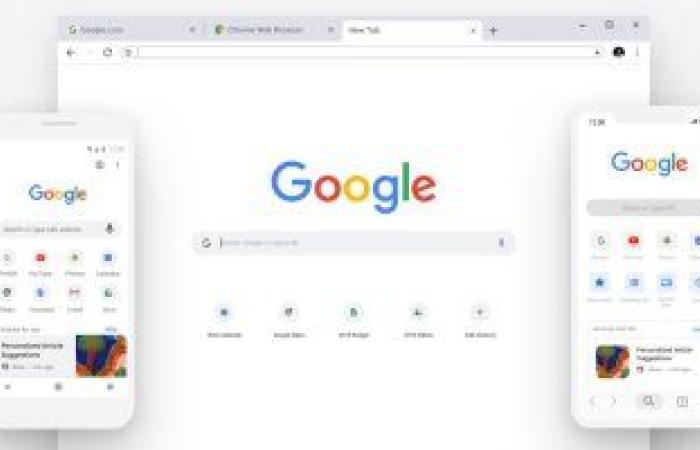مع تطور الهواتف الذكية أصبحت جزءًا أساسيًا من حياتنا اليومية، وأصبح العديد منا يستخدم الكثير من التطبيقات التي تتضمن بيانات حساسة، لذا يجب عليك تأمين قفل هذه التطبيقات جيدًا تحسبًا لحدوث أي شيء غير متوقع، ومع تفعيل استخدام مستشعر البصمة Touch ID في قفل التطبيقات على هاتف آيفون ستتمكن من حماية وتأمين جميع بياناتك الحساسة.
يتيح لك مستشعر البصمة Touch ID للتطبيقات قفل التطبيقات على آيفون لحماية المعلومات الحساسة مثل المستندات الخاصة أو معلومات الحسابات المالية الشخصية، بدلاً من تعيين كلمة مرور لتطبيق قد تنساها. لكي تتمكن من قفل التطبيقات على آيفون باستخدام مستشعر البصمة ستحتاج إلى تفعيل بصمة الإصبع لكل من التطبيقات الفردية التي تريد أن تقوم بفتحها وقفلها باستخدامه، وبمجرد تفعيل مستشعر البصمة لأحد التطبيقات، ستتمكن من قفل وفتح التطبيق باستخدام بصمات أصابعك.
ومع ذلك لا تسمح لك الكثير من التطبيقات باستخدام بصمة الإصبع لقفل التطبيق، حيث يتوقف الأمر على ما إذا كان التطبيق يستخدم Touch ID أم لا، ويمكنك تفعيلها في العديد من التطبيقات الهامة والحساسة مثل Dropbox و Mint وباي بال PayPal و Evernote و 1Password وتطبيق الملاحظات Notes على آيفون.الخطوة الأولى: قم بتفعيل مستشعر البصمة Touch ID على آيفون
إذا كنت تستخدم بالفعل بصمات الإصبع لإلغاء قفل جهاز آيفون الخاص بك، يمكنك تخطي هذه الخطوة، إذا لم يكن الأمر كذلك فيمكنك اتباع الخطوات التالية لتفعيل ميزة بصمة الإصبع على جهازك.
ملاحظة: إذا كنت تقوم بإعداد Touch ID لأول مرة، فستحتاج إلى اتباع التعليمات الموجودة على الشاشة لتسجيل بصمتك لأول مرة مع آبل.انتقل إلى الإعدادات Setting اضغط على خيار على Touch ID ورمز الدخول Touch ID & Passcode
ستظهر لك شاشة منبثقة تطلب إدخال رمز الدخول Passcode، أدخل الرمز الذي يناسبك
من خلال شاشة Touch ID ورمز الدخول Touch ID & Passcode، قم بتشغيل البصمة لفتح الآيفون iPhone Unlock من خلال الضغط على زر التبديل الموجود، وستجد أسفل منه خيار ثاني لتشغيل البصمة لآي تيونز وآب ستور iTunes & App Store
الخطوة الثانية: تفعيل مستشعر البصمة للتطبيقاتموضوعات ذات صلة بما تقرأ الآن:
آبل تنتقد الجهود الأسترالية الجديدة لإضعاف التشفير
مقارنة شاملة بين هاتف جوجل Pixel 3 XL وهاتف آبل iPhone Xs…
إليك 5 ميزات جديدة قادمة قريبا إلى تطبيق واتساب على نظام…
بمجرد الانتهاء من إعداد Touch ID على آيفون، يمكنك اتباع الخطوات التالية لتفعيله للتطبيقات التي تريد قفلها وفتحها باستخدام بصمات أصابعك.افتح التطبيق الذي تريد تخصيص بصمة الإصبع له كتطبيق دروبوكس Dropboxبعد ذلك اضغط على أيقونة الإعدادات Settings الموجودة في الزاوية العلوية اليسرى من الشاشة (قد يختلف موقع الأيقونة في تطبيقات أخرى)
مرر للأسفل حتى تجد خيار تشغيل رمز مرور Turn Passcode On – قد يكون هذا الخيار تحت مُسمى كـ Passcode & Touch ID أو شيء مشابه للتطبيقات الأخرى
ستظهر لك شاشة منبثقة تطالبك بإعداد رمز المرور المكون من أربعة أرقام لـ Dropbox
بعد ذلك قم بتفعيل ميزة بصمة الإصبع Touch ID لتطبيق Dropbox بالضغط على زر التبديل الموجود بجوار خيار Touch ID حتى يصبح باللون الأخضر
الآن سوف تكون قادر على قفل وفتح هذا التطبيق باستخدام بصمة إصبعك، بدلاً من استخدام كلمة مرور لإلغاء قفل التطبيق.الخطوة الثالثة: تأمين التطبيقات بإيقاف تشغيل الويدجيت Widgets للتطبيقات التي تم تفعيل مستشعر البصمة لها
بالرغم من تفعيل البصمة Touch ID لأحد التطبيقات، فلا يزال بإمكان التطبيق عرض بياناتك الحساسة أو الخاصة في شاشة Widget على آيفون، ولذلك يجب عليك تعطيل الويدجيتWidgets للتطبيقات التي تم تفعيل Touch ID لها من أجل منع إمكانية ظهور معلوماتك الخاصة.اسحب يسارًا فوق الشاشة الرئيسيةعندما تظهر لك شاشة الويدجيت قم بالتمرير إلى الأسفل واضغط على تعديل Editاضغط على علامة الدائرة الحمراء الموجودة بجوار أي ويدجيت Widgets تريد إزالتهالحفظ ما قمت به من تعديلات اضغط على تم